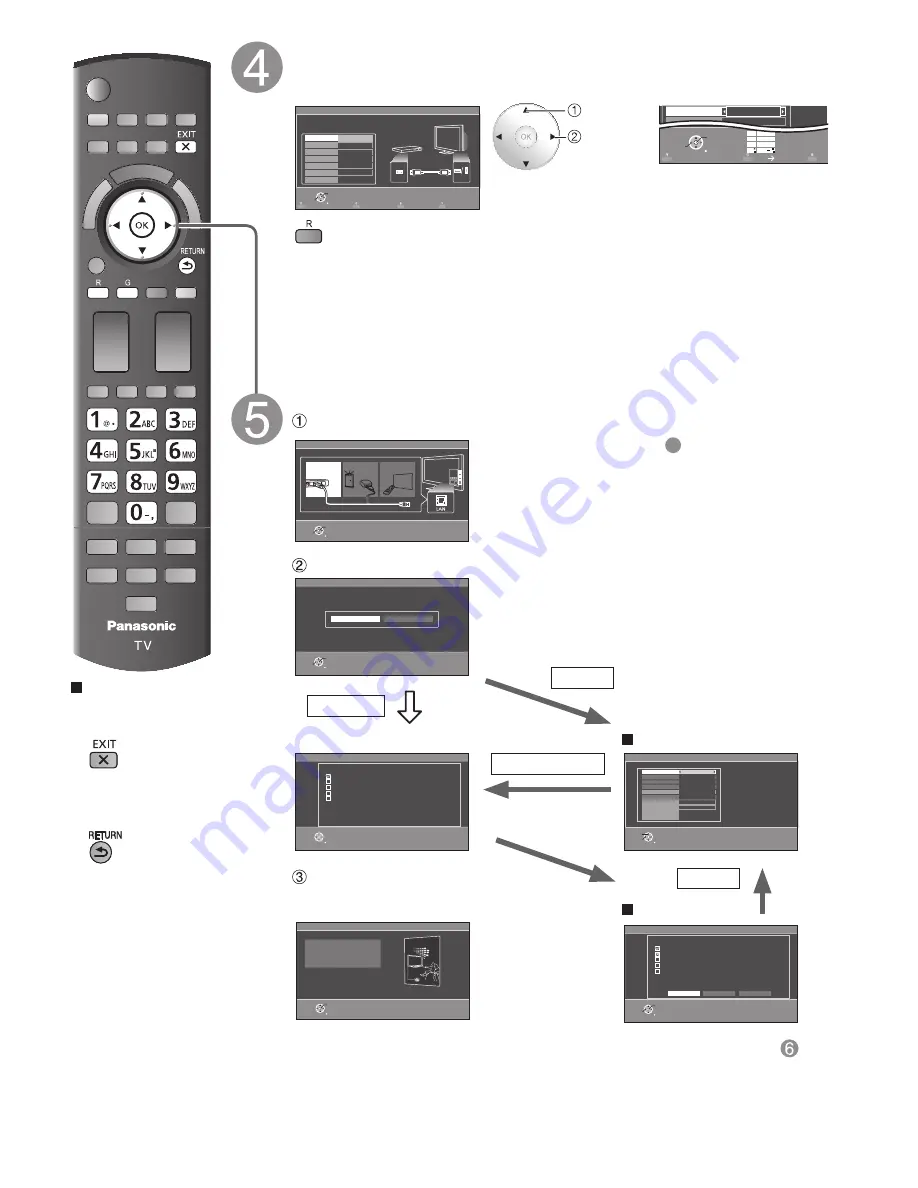
16
Pulse para salir
de la pantalla de
menú
■
Para volver a la
pantalla anterior
Etiquete las entradas para su fácil identificación (Etiqueta de entradas)
Para nombrar cada entrada, siga las instrucciones en la pantalla.
Cuando esté listo, seleccione Siguiente y pulse OK para ir al siguiente paso.
Títulos de entradas
Paso 5 de 7
¿Qué está conectado a HDMI 1 ?
Para su comodidad usted puede designar nombres a las entradas. Las etiquetas se
mostrarán en el menú de “Seleccionar entrada”
HDMI
Video
HDMI 1
HDMI 2
HDMI 3
Componente
Coloca etiqueta
RETURN
OK
Selección
PC
Siguiente
Seleccione
Establezca
o
RETURN
OK
Selección
1
@.
4
GHI
7
PQRS
2
ABC
5
JKL
8
TUV
3
DEF
6
MNO
9
WXYZ
0 - ,
LAST
ABC
abc
Video
PC
Next
JUEGO
Siga las instrucciones que se indican
en la pantalla para completar las
operaciones siguientes.
--> Para editar los títulos para que correspondan con sus dispositivos conectados.
Etiqueta: [BLANCO] Blu-ray/CABLE/SATELITE/DVD/Grab de DVD/VGD/JUEGO/
HOME THTR/RECEPTOR/PC/MEDIA CTR/MEDIA EXT/VCR/CAMARA/
MONITOR/AUX/OTROS/No utilizado
• Seleccione “No utilizado” para cualquier conector del panel posterior que no cuenta con ningún
dispositivo conectado a él. Después, la entrada se omitirá cuando pulse INPUT, para su
conveniencia.
• Los títulos de entrada se pueden cambiar en cualquier momento posterior desde el menú de
ajuste del TV
Configurar “ Configuración de red”
Seleccione el tipo de red
Configuración de red
Paso 6 de 7
Cable Ethernet
Inalámbri. (WiFi) Ajustar después
RETURN
OK
Selección
Seleccione red de cable Ethernet o inalámbrica.
Configuración de red completada.
Usted puede utilizar VIERA Connect.
VIERA Connect le permite disfrutar del
contenido de Internet en su TV VIERA.
Configuración de red
Paso 6 de 7
RETURN
OK
Reintentar: vaya a “Inicie Prueba de Conexión”
Ajustar después: vaya a
Configuración de red
Paso 6 de 7
RETURN
OK
Selección
Automático
Manual
Revisa por una conexión de red adecuada, ajustes y
comunicación a Internet y servidor
automáticamente.
Seleccione el modo de ajuste
Configuración de red
Prueba de Conexión
Paso 6 de 7
Revise conexión de cable Ethernet
Validar dirección IP
Revisar duplicación de dirección IP
Revisar conexión a Internet
Revisar comunicación con servidor VIERA Connect
Prueba en proceso...
RETURN
Inicie “Prueba de Conexión”
Prueba de Conexión
Manual
Error de
conexión
Ajustar después: Vaya a
6
Puede ajustar el menú “Ajuste”
después.
Inalámbri. (WiFi): Inicie “Red Inalámbrica” (pág. 18)
Automático: Pulse OK para iniciar
automáticamente la configuración.
La pantalla de error aparece cuando
falla la conexión de red.
Manual:
Vaya a Ajuste Manual.
Ajuste Manual
Pantalla de error
Complete “Configuración de red”
Se muestra el mensaje de información útil cuando
se completa exitosamente “Configuración de red”.
Configuración de red
Paso 6 de 7
Configura ajustes y parámetros de la conexión de red.
Configuración del IP
Submáscara de red
Dirección IP
Gateway predeterm.
DNS
Configuración del DNS
Automático
255.255.255.0
192.168.0.4
192.168.0.1
192.168.0.1
Automático
Prueba de Conexión
Dirección MAC
Dirección proxy
Puerto proxy
00-00-aa-cc-33-ab
RETURN
Cambiar
Selección
Configuración de red
Prueba de Conexión
Paso 6 de 7
Revise conexión de cable Ethernet
Validar dirección IP
Revisar duplicación de dirección IP
Revisar conexión a Internet
Revisar comunicación con servidor VIERA Connect.
Conexión a la red local fallida (router).
Asegure disponibilidad de red inalámbrica.
Reintentar
Manual
Ajustar después
RETURN
OK
Selección
Manual
Automático









































